Pembuatan antarmuka pengguna adalah bagian penting dari pengembangan perangkat lunak. Dengan WPF(Windows Presentation Foundation), sangat mudah untuk mengembangkan aplikasi yang interaktif dan menarik. Dalam panduan ini, kamu akan belajar bagaimana menambahkan, menyesuaikan, dan mengonfigurasi berbagai properti Textboxdi WPF.
Intisari Penting Kamu akan memahami cara membuat sebuah Textbox melalui Toolbox, menyesuaikan konten dan propertinya, dan akhirnya juga mengakses kode belakang untuk memperluas penggunaan Textbox.
Panduan Langkah-demi-Langkah
Untuk membuatTextbox pertamamu, berikut adalah langkah-langkah yang harus kamu ikuti:
Langkah 1: Buka Toolbox dan Tambahkan Textbox
Cara termudah untuk menambahkan Textbox ke antarmuka pengguna kamu adalah dengan menggunakan Toolbox. Buka Toolbox dengan mengkliknya. Kamu akan menemukan Textbox di bagian bawah. Klik kiri untuk menandainya, kemudian pergi ke desainer jendela utama (MainWindow) dan seret Textbox ke lokasi yang diinginkan di antarmuka pengguna kamu. Lepaskan tombol mouse untuk menempatkan Textbox. Sekarang kamu telah berhasil membuat sebuah Textbox.
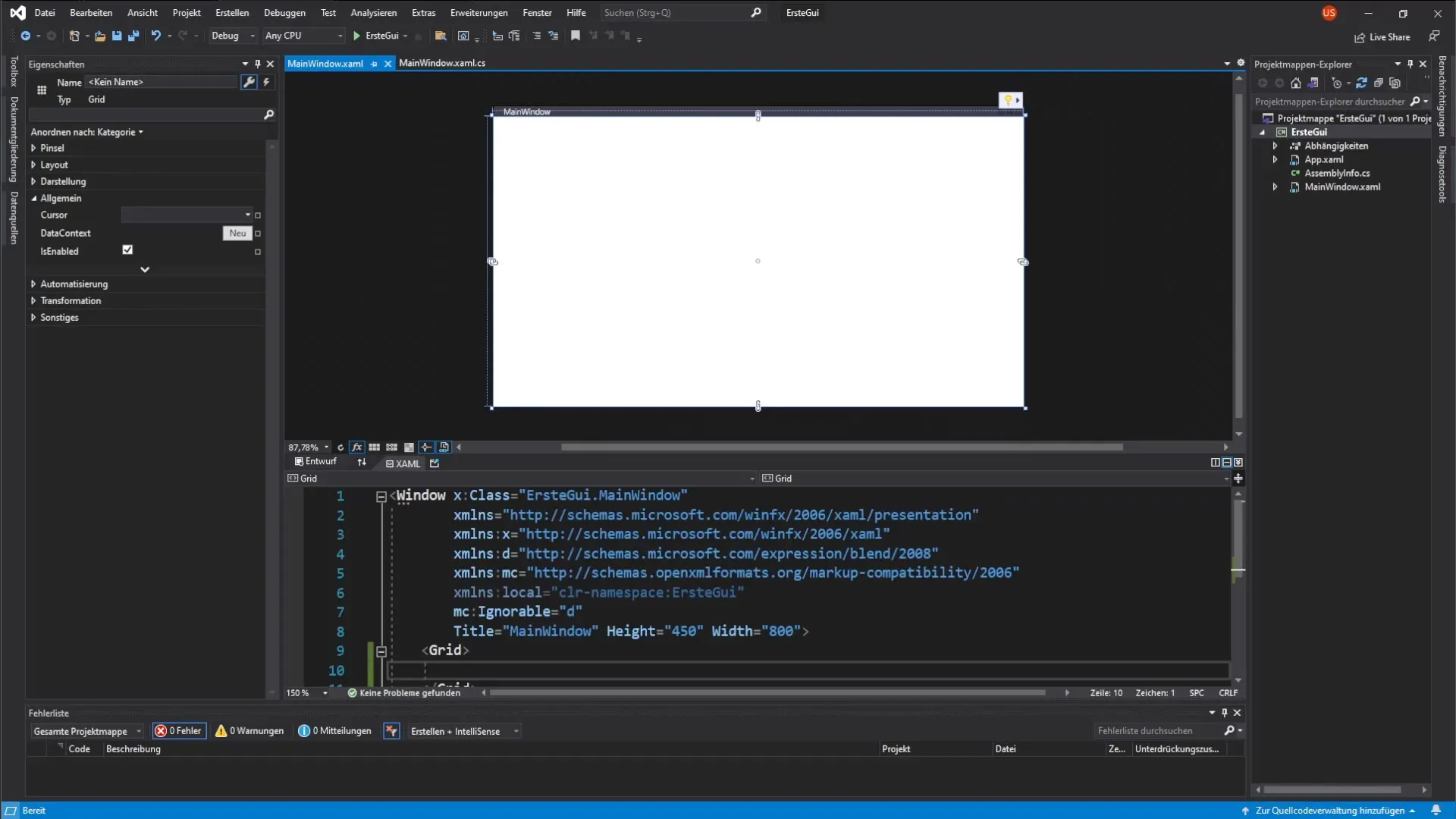
Langkah 2: Sesuaikan Teks
Sekarang kamu akan melihat Textbox yang telah ditempatkan di desainer. Untuk mengubah teks yang ditampilkan, cukup klik dua kali pada Textbox tersebut. Sebuah bidang masukan akan muncul di mana kamu dapat memasukkan teks yang diinginkan. Saya sarankan untuk memberi Textbox sebuah nama yang jelas agar lebih mudah diidentifikasi dalam kode kamu. Untuk contoh ini, beri nama Textbox "TextboxCodeDesigner".
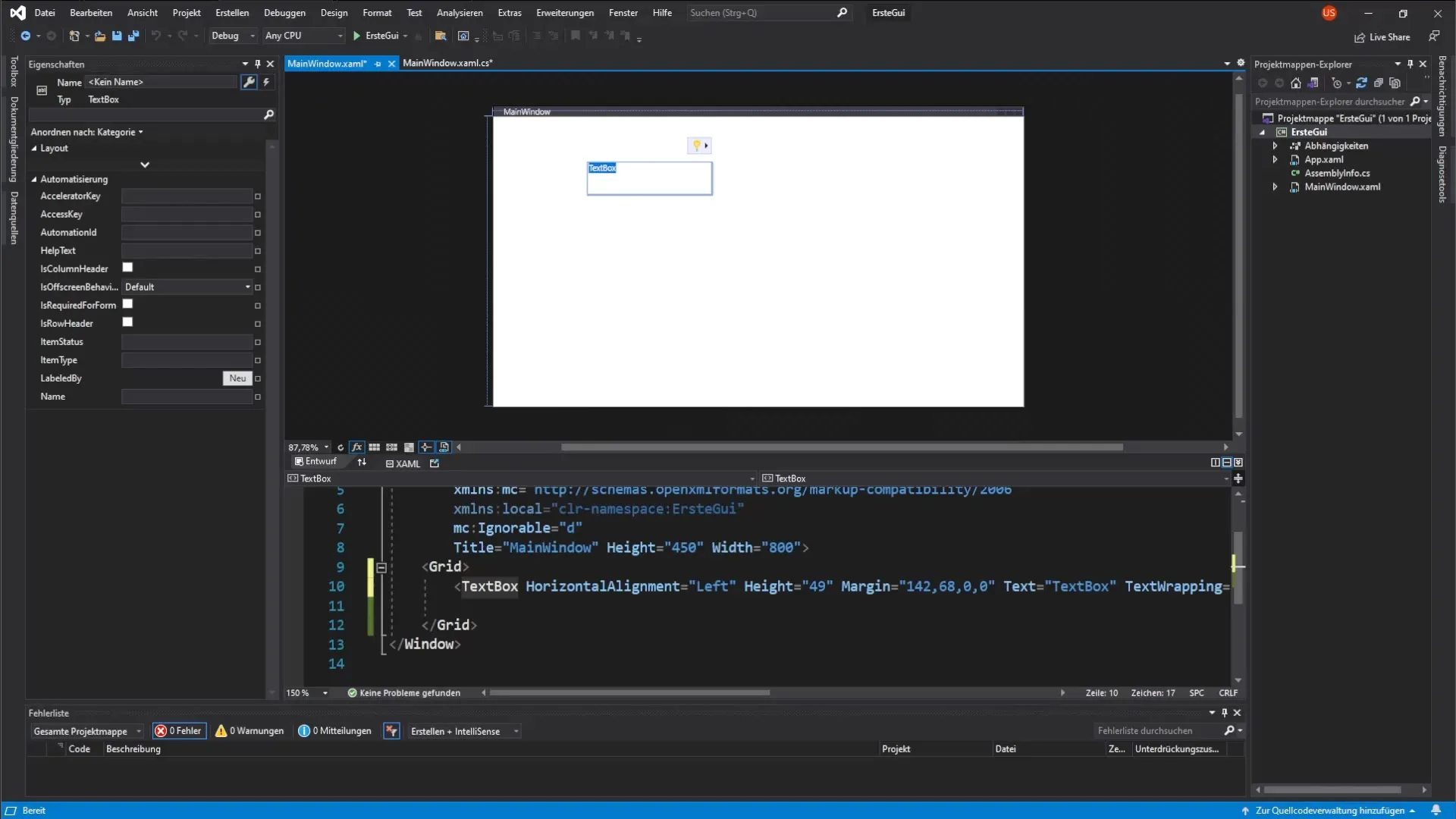
Langkah 3: Sesuaikan Ukuran dan Posisi
Untuk mengubah ukuran Textbox, kamu dapat mengklik dan menyeret tepi-tepi Textbox. Pastikan Textbox memiliki cukup ruang untuk semua teks. Kamu juga dapat secara manual menyesuaikantinggi dan lebar di dalam properti. Misalnya, kamu bisa mengatur tinggi menjadi 28 piksel dan lebar menjadi 130 piksel. Ini memastikan bahwa teks ditampilkan dengan benar.
Langkah 4: Beri Nama Textbox
Untuk memudahkan identifikasi Textbox kamu, sebaiknya beri juga nama. Di dalam daftar properti di sebelah kiri, kamu akan menemukan bidang untuk nama, di mana kamu dapat memasukkan "TextboxDesigner". Ini akan membantumu untuk tetap melacak berbagai kontrol.
Langkah 5: Uji Antarmuka Pengguna
Jalankan aplikasi kamu untuk memeriksa apakah semuanya ditampilkan dengan benar. Kamu harus melihat jendela utama di mana Textbox kamu muncul dengan konten yang telah ditentukan. Sekarang kamu telah mempelajari dasar-dasar membuat sebuah Textbox.
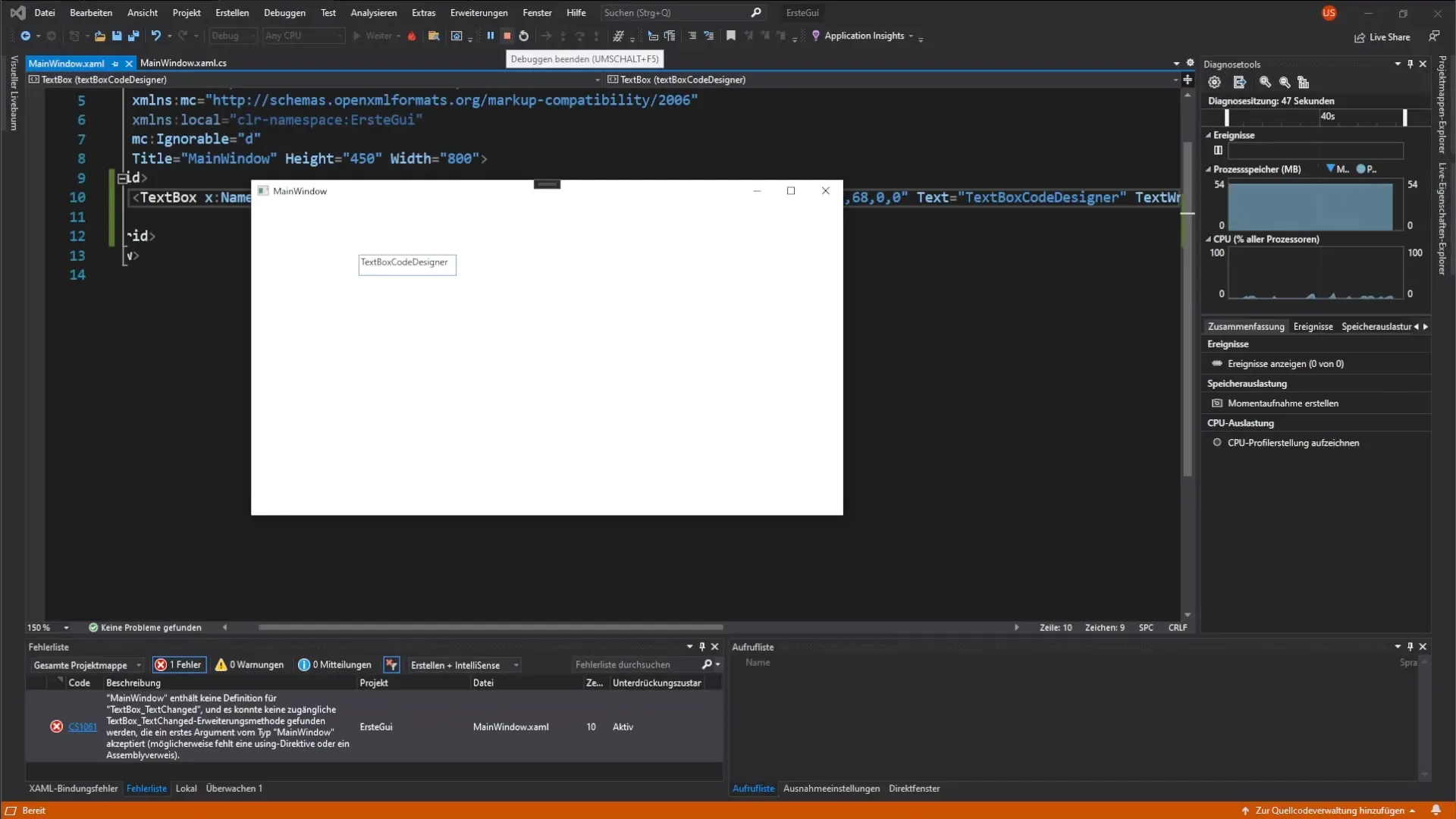
Langkah 6: Sesuaikan Textbox di Editor XAML
Ketika kamu melihat kode XAML, kamu akan melihat bahwa saat membuat Textbox, secara otomatis baris baru telah ditambahkan di editor kode XAML. Di sini kamu dapat melakukan penyesuaian alternatif. Misalnya, kode mungkin terlihat seperti berikut:
Langkah 7: Tambahkan Textbox Kedua
Untuk menambahkan Textbox kedua, kembali ke Toolbox dan tambahkan Textbox baru seperti yang dijelaskan di Langkah 1. Kamu juga bisa memberi nama dan isi agar berbeda dari yang sebelumnya.
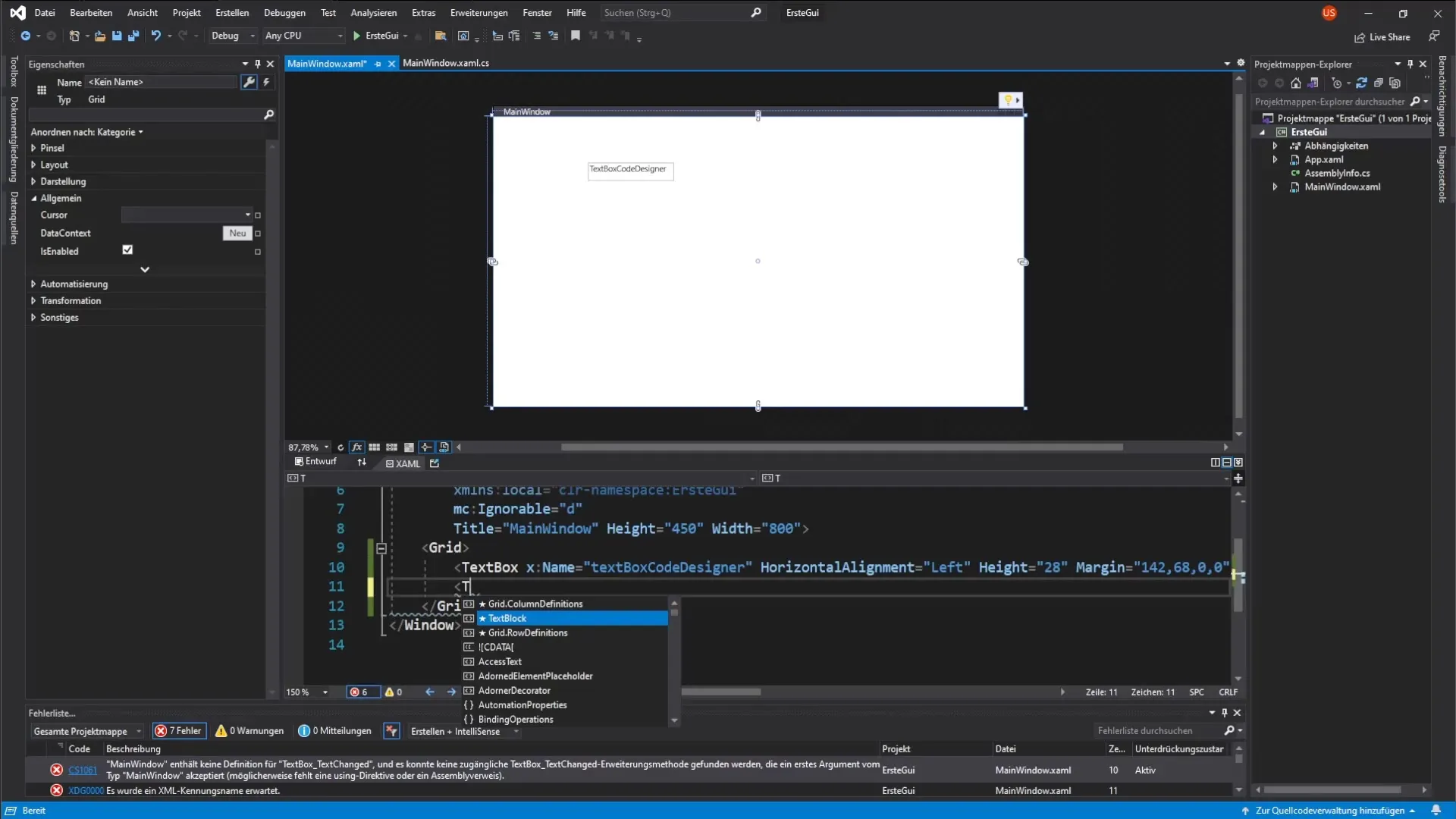
Langkah 8: Hubungkan Textbox dengan Kode Belakang
Untuk bekerja dengan Textbox dalam kode belakang, pastikan bahwa semua kontrol, termasuk Textbox, memiliki nama. Di kode belakang, kamu kemudian dapat menambahkan kode yang dipicu oleh peristiwa. Misalnya, kamu bisa mendefinisikan Textbox seperti berikut di MainWindow.xaml.cs: TextBox textboxCodeBehind = new TextBox(); textboxCodeBehind.Name = "TextboxCodeBehind';
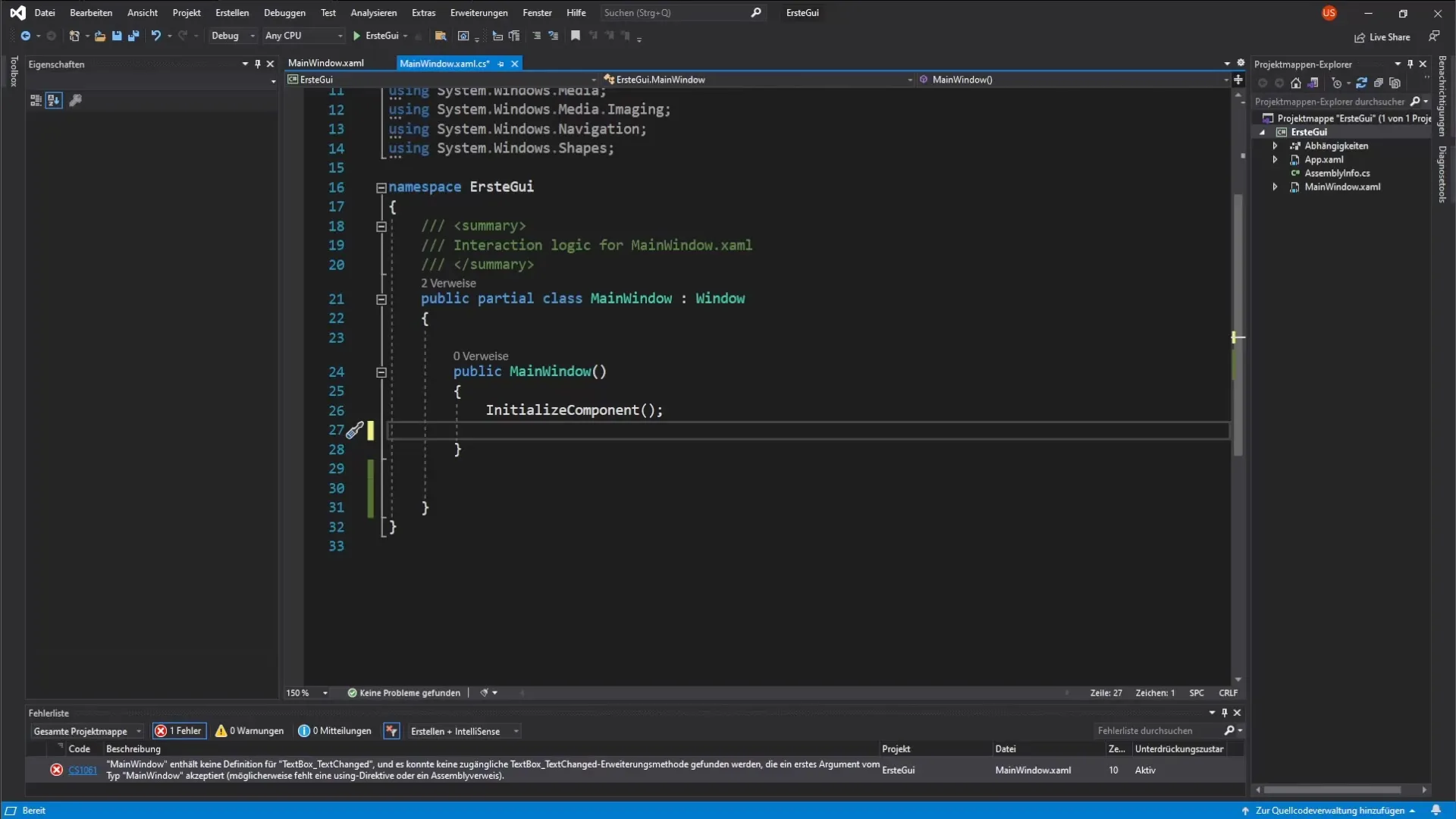
Langkah 9: Tentukan Parameter Textbox di Kode Belakang
Setiap kontrol dalam kode belakang kamu harus dikonfigurasikan agar ditampilkan dengan benar di antarmuka pengguna. Kamu dapat menetapkan warna teks dan properti lainnya, seperti yang akan kamu lakukan di desainer. Contoh: textboxCodeBehind.Text = "Textbox Code Behind";
Langkah 10: Uji Antarmuka Pengguna
Jalankan proyek lagi untuk memastikan bahwa Textbox yang ditambahkan ditampilkan seperti yang diharapkan. Kamu harus dapat melihat baik Textbox yang telah kamu buat di desainer maupun yang telah kamu buat di kode belakang.
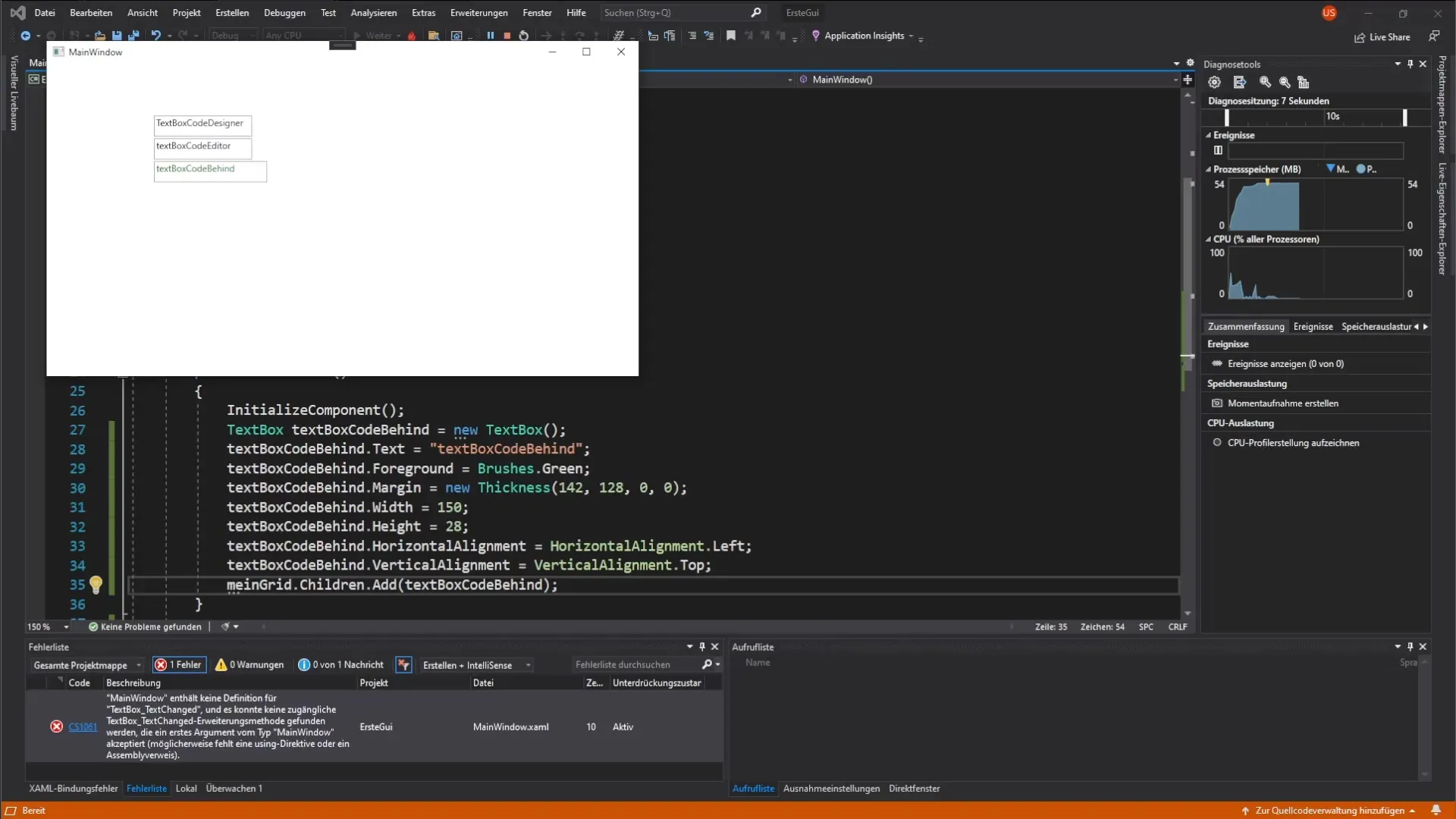
Langkah 11: Latihan dan Perluasan Lebih Lanjut
Untuk memperdalam pengetahuanmu, saya sarankan kamu untuk membuat Textbox tambahan baik di desainer maupun di kode belakang. Bereksperimenlah dengan berbagai teks, penempatan, dan tata letak untuk mendapatkan pemahaman yang lebih baik tentang kemungkinannya.
Kesimpulan – Langkah Pertama dengan Textbox di WPF
Kamu sekarang telah belajar bagaimana cara membuat, menyesuaikan, dan mengubah properti Textbox di WPF. Ketiga metode: melalui Toolbox, editor kode XAML, dan kode belakang, memberikanmu kebebasan yang fleksibel dalam mendesain antarmuka pengguna kamu.
FAQ
Bagaimana cara menambahkan Textbox di WPF?Textbox ditambahkan dengan menyeret dari Toolbox ke jendela utama.
Bagaimana saya bisa mengubah teks dari sebuah Textbox?Klik dua kali pada Textbox di desainer dan ubah teks di bidang masukan.
Di mana saya bisa menyesuaikan properti Textbox?Di daftar properti di sebelah kiri desainer, kamu bisa menyesuaikan tinggi, lebar, dan nama Textbox.
Kenapa saya perlu memberikan nama pada sebuah Textbox?Nama memudahkan akses ke Textbox di kode belakang.
Bagaimana cara bekerja dengan Textbox di kode belakang?Textbox harus memiliki ID di XAML terlebih dahulu agar dapat diakses di kode belakang.


